


在Win10系统中,平板模式是一个特殊的显示模式,它可以将您的计算机界面调整为适合平板设备使用的布局和交互方式。无论是在平板电脑上使用还是连接外部触摸屏的桌面电脑上使用,平板模式都可以提供更直观和便捷的操作体验。然而,对于一些用户来说,可能会不知道如何打开Win10的平板模式。在本文中,我们将介绍如何打开Win10的平板模式,以便您可以轻松地切换到适合平板设备的界面布局。
具体方法如下:
1、首先,请移步至屏幕左下角的“开始”菜单,轻触其中的“设置”选项。
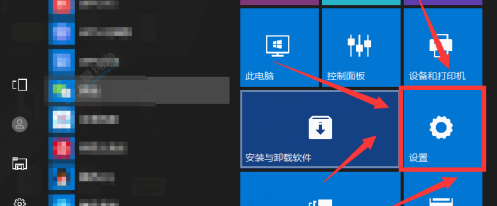
2、在“设置”窗口中寻找并选择“系统”标签,点击选中“平板模式”项目。
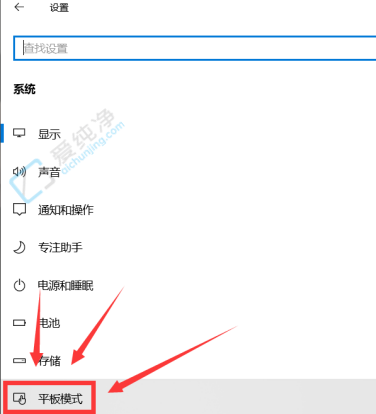
3、若勾选“当我登录时”选项,可确保每次启动时系统自动进入平板模式。
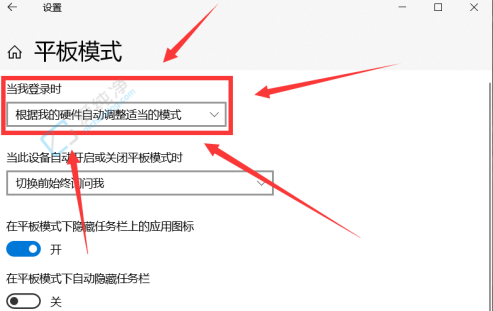
4、最后,请点击“确定”按钮,计算机将需要重新启动以应用这些更改。
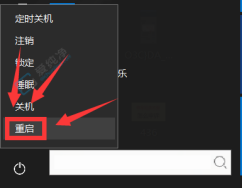
通过上述步骤,您应该能够轻松地打开Win10的平板模式,并享受适合平板设备使用的界面布局和交互方式。请注意,平板模式在不同设备上的功能和表现可能有所区别,具体取决于您的硬件设备和驱动程序。
| 留言与评论(共有 条评论) |